请注意::本文仅为方便您阅读而提供。本文由翻译软件自动翻译,可能未经校对。本文的英文版应被视为官方版本,您可在此找到最新信息。您可以在此处访问。
测试版使用 HubSpot MCP 客户端定制 Breeze 代理
上次更新时间: 2025年11月6日
通过HubSpot MCP Client,您可以使用模型上下文协议(MCP)将Breeze Studio中的Breeze代理连接到外部系统。这样,代理就能在HubSpot Breeze Studio中访问实时数据并在各种支持的应用程序中执行操作,而无需编写代码或管理复杂的集成。
例如,你可以使用HubSpot中交易状态变化的数据在Notion中起草文件,或在Asana中自动生成跟进任务。
支持的 MCP 服务器
HubSpot MCP 客户端支持以下 MCP 服务器和操作:
- Notion:查询和更新数据库和页面。
- Atlassian:检索 Jira 问题和 Confluence 内容并与之交互。
- Asana:查看和管理任务、项目和时间表。
- Zapier:跨应用程序触发和监控自动化。
请注意:每个受支持的 MCP 服务器都有自己的配置要求和功能。建议您查看上述每个支持的 MCP 服务器网站上的信息。
连接Breeze Agent与HubSpot MCP客户端
连接HubSpot MCP Client的过程可能会根据你要连接的MCP服务器而略有不同。例如,某些 MCP 服务器(如 Notion 和 Asana)使用基于 OAuth 的连接,而其他 MCP 服务器(如 Zapier)则使用标记化 URL 连接。
基于 OAuth 的连接(Notion、Atlassian、Asana)
OAuth 是将 HubSpot 连接到 MCP 服务器的标准方式。这一过程在不同的 MCP 服务器之间可能略有不同,但一般遵循以下步骤:
- 在 HubSpot 帐户中,导航到 Breeze > Breeze Studio。
- 在 "代理 "选项卡上,单击要编辑的代理名称 。
- 在右上角,单击配置代理。
- 在右上角,单击克隆以克隆代理。
- 返回 "代理"选项卡,单击克隆代理的名称。
- 在右上角,单击配置代理。
- 在此代理可以访问的内容部分,单击添加工具。
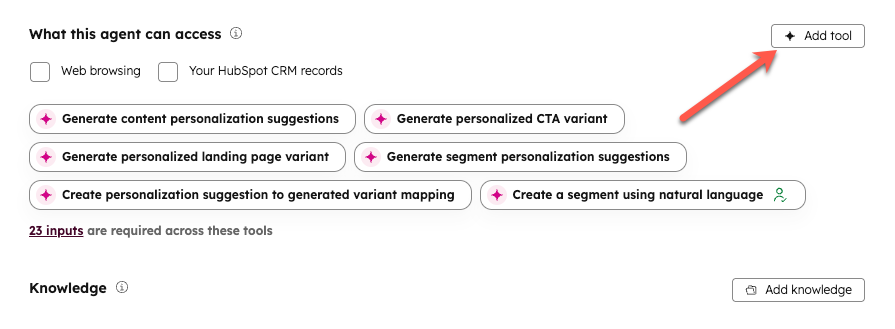
- 在右面板中,单击MCP 服务器选项卡。
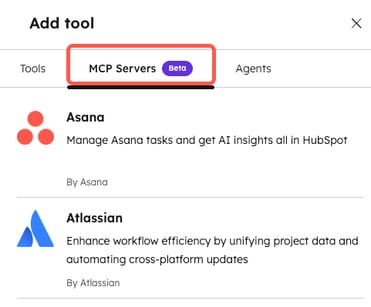
- 将鼠标悬停在要连接的MCP 服务器上。然后单击连接并添加。
- 按照屏幕提示授权连接。
令牌化 URL 连接(Zapier)
有些 MCP 服务器(如 Zapier)允许你配置自己的工具组,而不是标准组。对于这些连接,您需要提供供应商提供的自定义 URL。
- 导航到Zapier MCP 页面。
- 在左上角,点击+ 新建 MCP 服务器。
- 点击MCP 客户端下拉菜单,选择其他。
- 在 "名称 "字段中输入 MCP 服务器的名称 。
- 单击创建 MCP 服务器。
- 在 "工具"部分,选择希望 MCP 服务器使用的工具。
请注意:虽然 MCP 连接提供了多种工具,但建议您只选择代理任务所需的少数工具。
- 在页面顶部,单击连接选项卡。
- 在传输部分,确保选择了可流 HTTP。
- 在 "连接服务器特定 URL" 部分,单击服务器 URL旁边的 "复制 URL"。
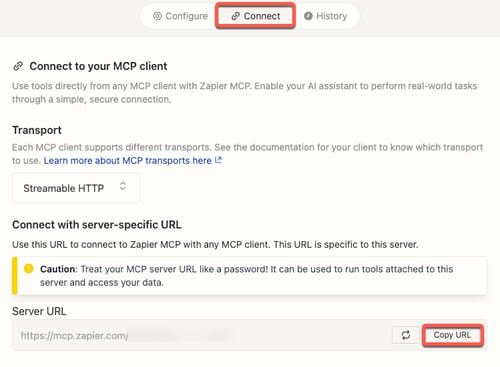
- 回到你的 HubSpot 账户,导航到Breeze >Breeze Studio。
- 在 "代理"选项卡中,点击克隆代理的名称。
- 在右上角,点击配置代理。
- 在 "该代理可以访问什么 "部分,点击 "添加工具"。
- 在右侧面板中,单击 "MCP 服务器"选项卡。
- 将鼠标悬停在Zapier上,然后单击连接并添加。
- 在弹出的窗口中,在Zapier MCP 服务器 URL字段中,粘贴从 Zapier 复制的服务器 URL。
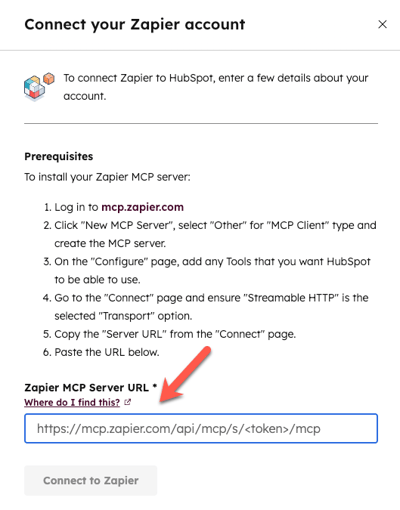
- 然后点击连接到 Zapier。
下一步
设置 HubSpot MCP Client 后,了解有关为代理配置提示的更多信息。
Integrations
BETA
你的反馈对我们至关重要,谢谢。
此表单仅供记载反馈。了解如何获取 HubSpot 帮助。